当您的鼠标左键停止工作时有多烦人?您更换电池,将其敲打几次,然后诅咒科技之神,但这无济于事。
不一定非要这样。您可以采取一些步骤来再次使鼠标左键起作用。这是最常见的七个修复程序。
1。修复损坏的用户配置文件
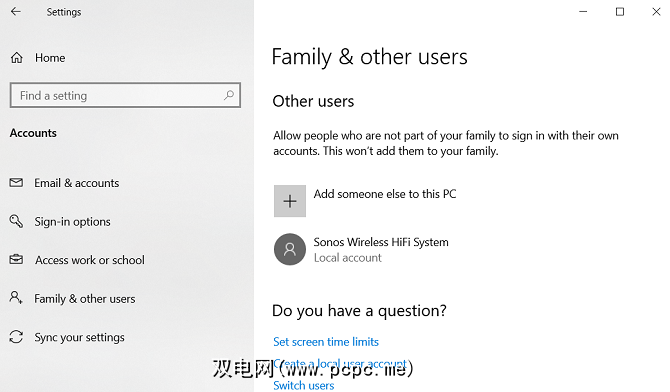
您需要确定问题是用户帐户特有的还是系统范围的问题。
通过导航到< strong>开始>设置>帐户>家庭和其他用户>将其他人添加到此PC 。该应用会询问您新用户的登录详细信息和名称。
登录到新的个人资料。左键起作用吗?如果是这样,您的主要用户帐户可能已损坏。
尝试将所有用户数据复制到新的配置文件中。您的计算机上至少需要三个配置文件(您的新配置文件,损坏的配置文件和一个附加文件)才能进行此过程。
登录到另一个配置文件。以下所有步骤都需要从“备用"帐户完成。
首先,打开 File Explorer ,并确保隐藏文件和文件夹以及受保护的操作系统文件均可见。如果看不到它们,请转到视图>选项>视图并进行必要的调整。
下一步,导航至 C:\ Users \ [Corrupted Username] ,然后选择除 Ntuser.dat , Ntuser.dat.log 和 Ntuser.ini 以外的所有文件。复制文件并将其粘贴到 C:\ Users \ [新用户名] 。
最后,注销并登录新帐户。确认一切正常后,您可以删除备用帐户和损坏的帐户。
2。检查Windows数据是否损坏
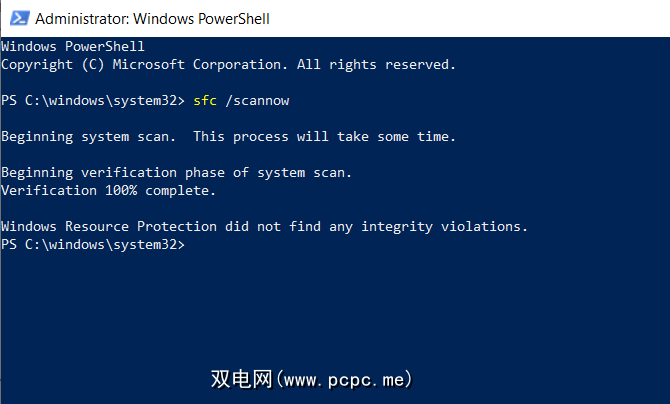
如果您仍然无法在新配置文件上使用鼠标左键,则表明Windows本身存在问题。最常见的罪魁祸首之一就是Windows Update损坏。
要测试是否存在损坏的Windows文件,您需要运行PowerShell(通过右键单击“开始"菜单并从列表中选择它)。
下一步,您需要运行系统文件检查器工具。
键入 sfc / scannow ,然后按 Enter 。您将看到以下三个结果之一:
对于最后一个,键入 DISM / Online / Cleanup-Image / RestoreHealth ,然后按输入。 PowerShell将重新下载所有损坏的文件。可能要花很长时间,请耐心等待。
3。删除最近安装的应用程序和驱动程序
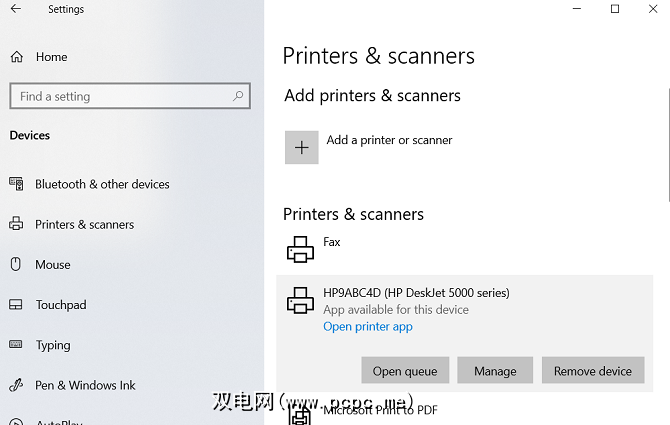
您最近是否安装了任何新的应用程序和软件?这可能是左键单击不起作用的原因。同样,程序更新也可能导致此问题。
右键单击开始菜单,然后打开程序和功能。删除您最近安装的所有应用,最近收到自动更新的所有应用以及不再使用的所有应用。重新启动计算机,看看问题是否解决。
类似地,许多用户指出了导致问题的错误驱动程序。罪魁祸首似乎是打印机驱动程序。
通过转到开始>设置>设备>打印机和扫描仪来删除现有的驱动程序。单击要删除的打印机,然后按删除。
4。删除并重新安装防病毒软件
直接卸载并重新安装防病毒套件可以解决您的问题。
有时,它们会检测到误报或黑旗无害的进程。熊猫反病毒似乎比大多数人弹出更多。如果您使用的是Panda,则可能是您遇到的问题。
在完全卸载并重新安装之前,您可以进行软测试是否是问题所在。断开与Internet的连接,并暂时禁用任何第三方安全套件。您也可以尝试启动进入安全模式以排除软件问题。
5。硬重置计算机
执行硬重置不是一个好习惯,应该谨慎进行。也就是说,许多用户报告说它修复了无法正常工作的鼠标左键。
很容易进行硬重置(也称为硬崩溃)。如果您的台式机没有电池,请拔出电源线。如果您使用的是笔记本电脑,请拉电源线和电池。在这两种情况下,都需要先在PC上登录用户帐户,然后才能执行重置。
6。更新鼠标驱动程序
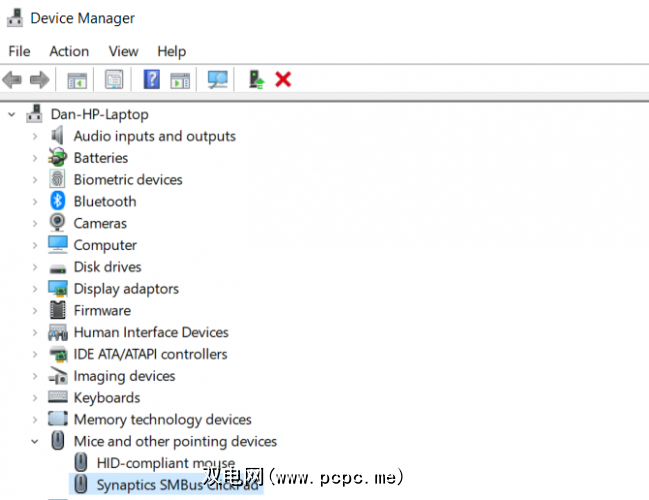
请务必确保您的鼠标驱动程序始终是最新的。如果按左键不起作用,则肯定需要检查它们。
右键单击开始菜单,然后选择设备管理器。不用担心:您也可以使用右键单击按钮进行选择。
下一步,使用键盘箭头向下滚动到鼠标条目,然后按 Enter 。 属性窗口将打开。
使用标签和箭头键导航到驱动器标签,然后选择更新驱动程序。 Windows将负责其余的工作。
7。启用ClickLock
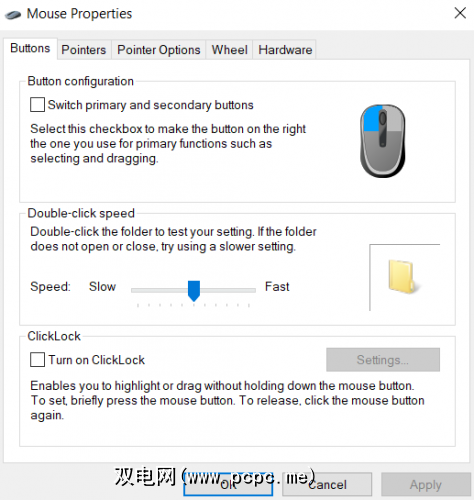
如果除拖放之外一切正常,该怎么办?如果您已经完成了六个修复程序,但仍然遇到问题,则可以暂时启用 ClickLock 。
ClickLock可让您拖放文件和文件夹
要打开它,请转到开始>设置>设备>鼠标>相关设置>其他鼠标设置 strong>。
将会弹出鼠标属性窗口。在按钮标签的底部,您会看到 ClickLock 选项。在复选框中打勾以启用它。单击设置将允许您自定义ClickLock首选项。
鼠标左键是否仍然不起作用?
这些修复程序都无效吗?您确实记得检查电池了吗?
当然,您的鼠标本身可能有故障。尝试使用有线鼠标,看看问题是否消失。请记住,彻底清洁鼠标总是值得的。灰尘会迅速在其电子组件内部堆积。另外,您可以查看有关如何解决各种类型的鼠标问题的帮助指南。
如果您使用的是笔记本电脑,请查看如何解决笔记本电脑的问题








